Vytváranie správ v Google Data Studio je silným nástrojom na vizualizáciu údajov. Skutočná hodnota týchto správ sa prejaví až vtedy, keď ich môžeš zdieľať s inými alebo ich môžeš exportovať do rôznych formátov. V tomto návode sa naučíš krok za krokom, ako efektívne zdieľať svoju správu, odoslať ju e-mailom alebo ju stiahnuť ako PDF.
Najdôležitejšie poznatky
- Môžeš správy priamo zdieľať alebo zpřístupniť pomocou odkazu.
- Sú k dispozícii rôzne možnosti na obmedzenie alebo rozšírenie prístupu pre používateľov.
- Exportovanie správ do rôznych formátov poskytuje flexibilitu a prispôsobivosť.
Krokový návod
Aby si zdieľal/a svoju správu, začni kliknutím na tlačidlo "Zdieľať" umiestnené hore vedľa zobrazenia údajov. Tam máš možnosť pozvať používateľov alebo jednoducho generovať odkaz. Pre získanie odkazu jednoducho klikni na príslušné tlačidlo a skopíruj odkaz, aby si ho mohol/a poslať vybraným osobám.
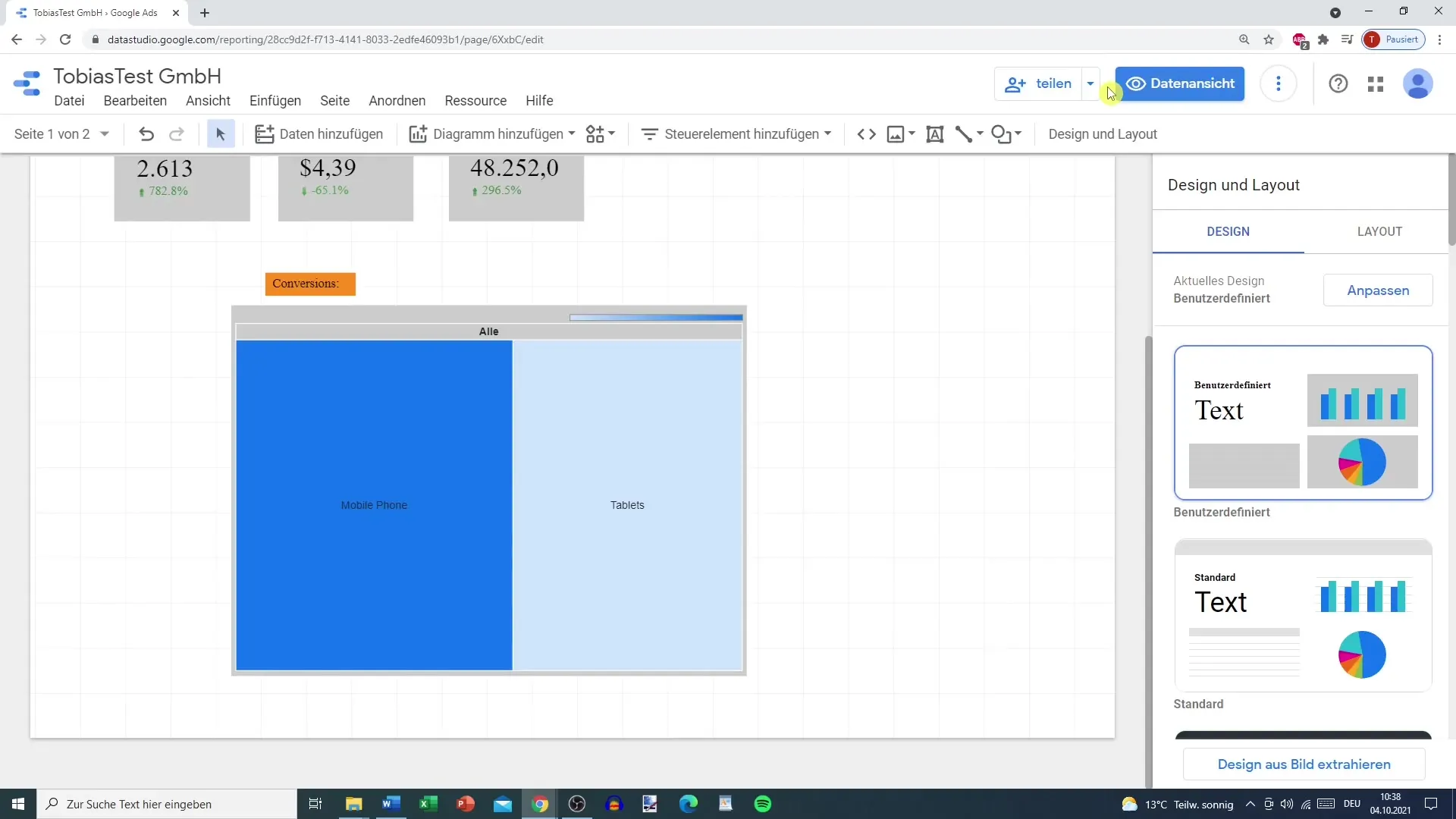
Ďalšou užitočnou funkciou je možnosť vložiť správu na webovú stránku. Máš možnosť integrovať správu ako HTML prvok alebo ju priamo stiahnuť ako PDF. Pri sťahovaní máš na výber, či chceš vybrať všetky stránky správy alebo iba konkrétne stránky, napríklad z Google Ads. Výber sa uskutočňuje pomocou jednoduchého výberového menu.
Máš tiež možnosť pridať ochranu heslom k svojej správe. Môže byť užitočná na ochranu citlivosti údajov. Po vykonaní všetkých potrebných nastavení môžeš správu stiahnuť a tá sa potom spracuje. Všimni si, že tento proces niekedy môže trvať chvíľu.
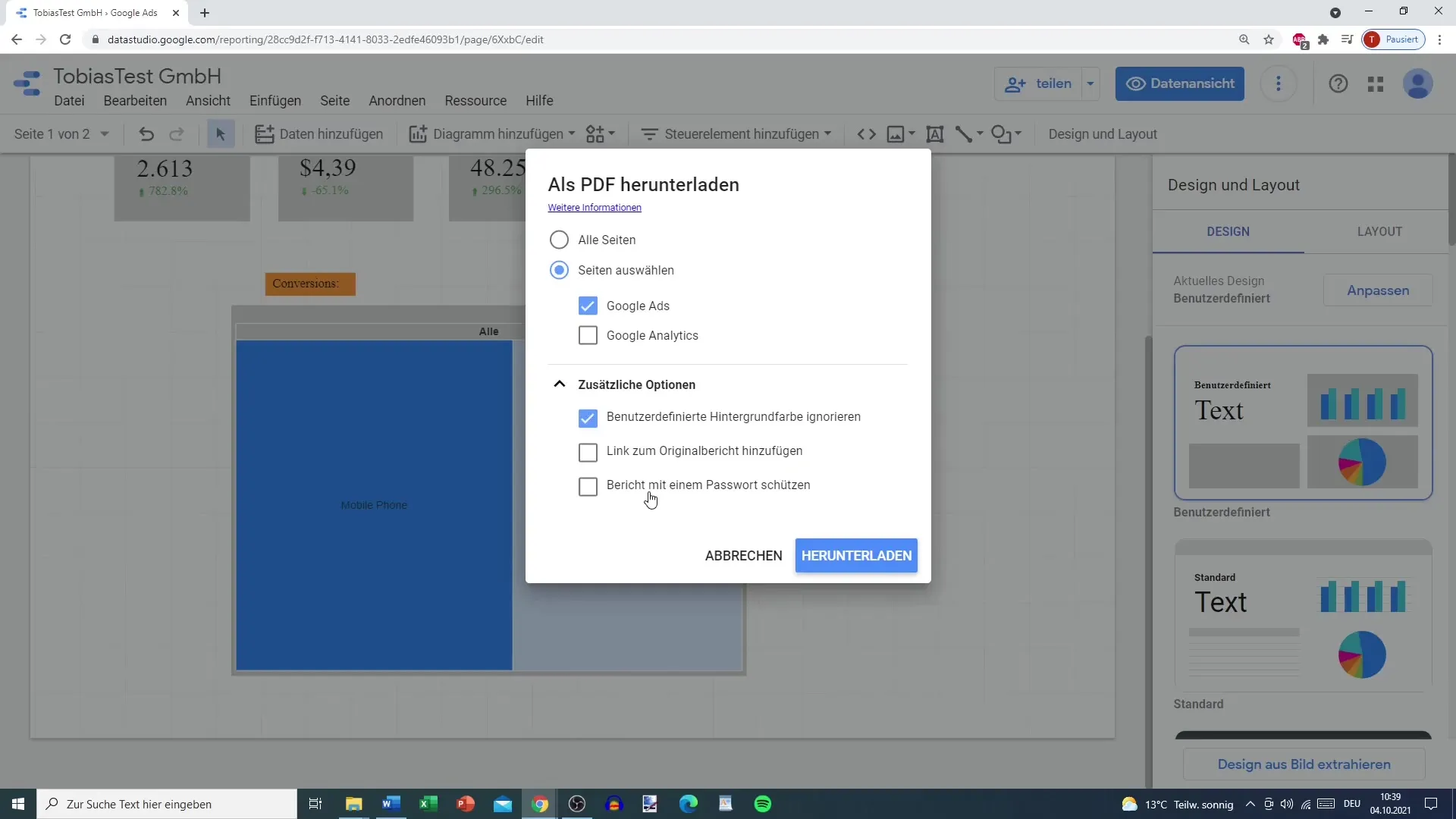
Pre pridanie používateľov sa vráť k možnostiam zdieľania. Tam môžeš pozvať osoby pridaním ich e-mailovej adresy. Máš možnosť určiť, či pozvané osoby môžu správu len zobraziť alebo aj upraviť. Okrem toho môžeš nastaviť, či majú byť informované e-mailovou správou o svojom prístupe.
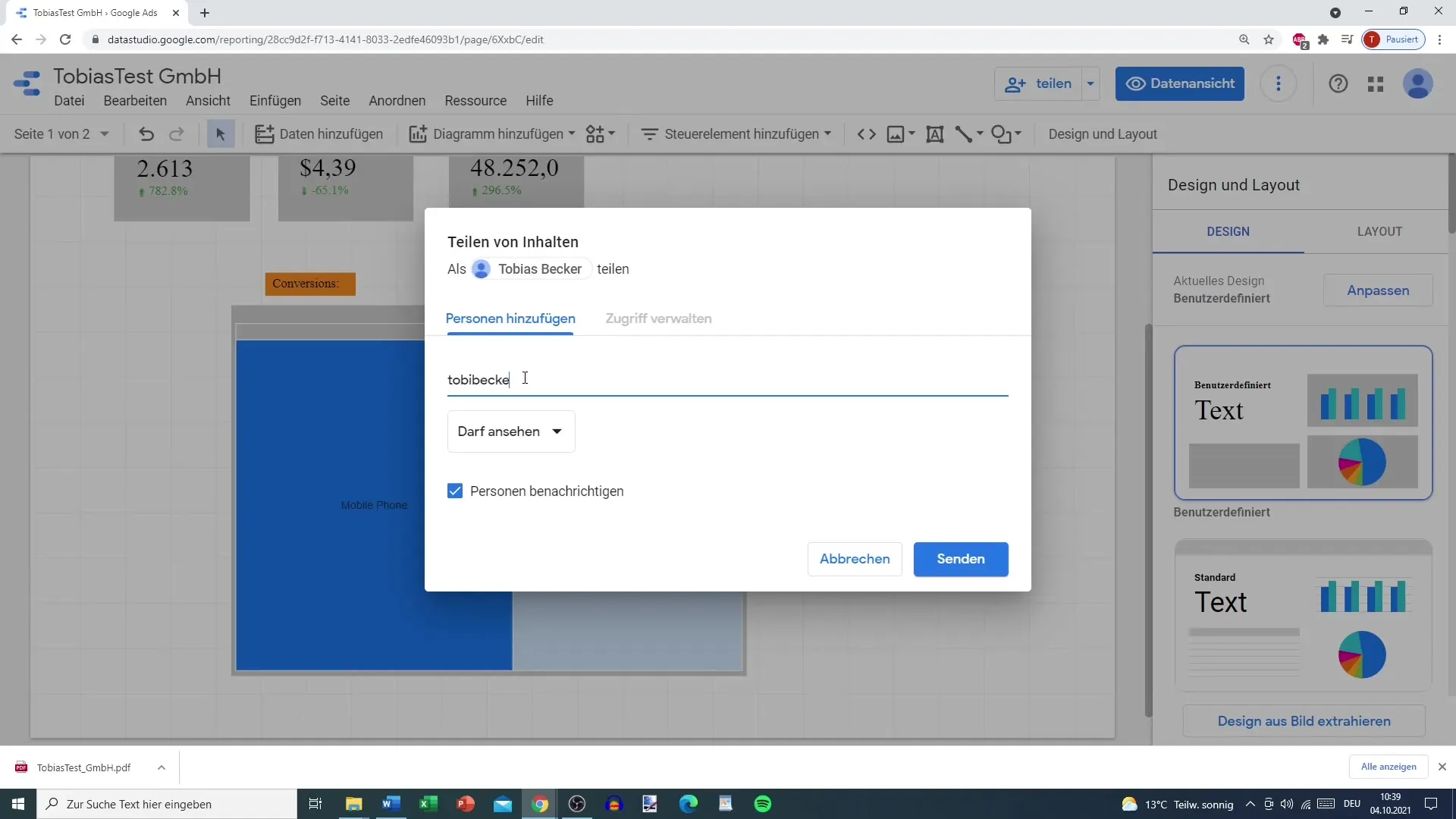
Ďalším užitočným prvkom je doručenie e-mailom. Tu môžeš tiež určiť špecifický časový interval, v ktorom sa má správa automaticky odoslať. Môže to byť denne, týždenne alebo mesačne podľa vašich požiadaviek. Toto je zvlášť praktické v prípade, že chcete byť pravidelne informovaní o aktuálnom stave bez manuálneho kontrolovania.
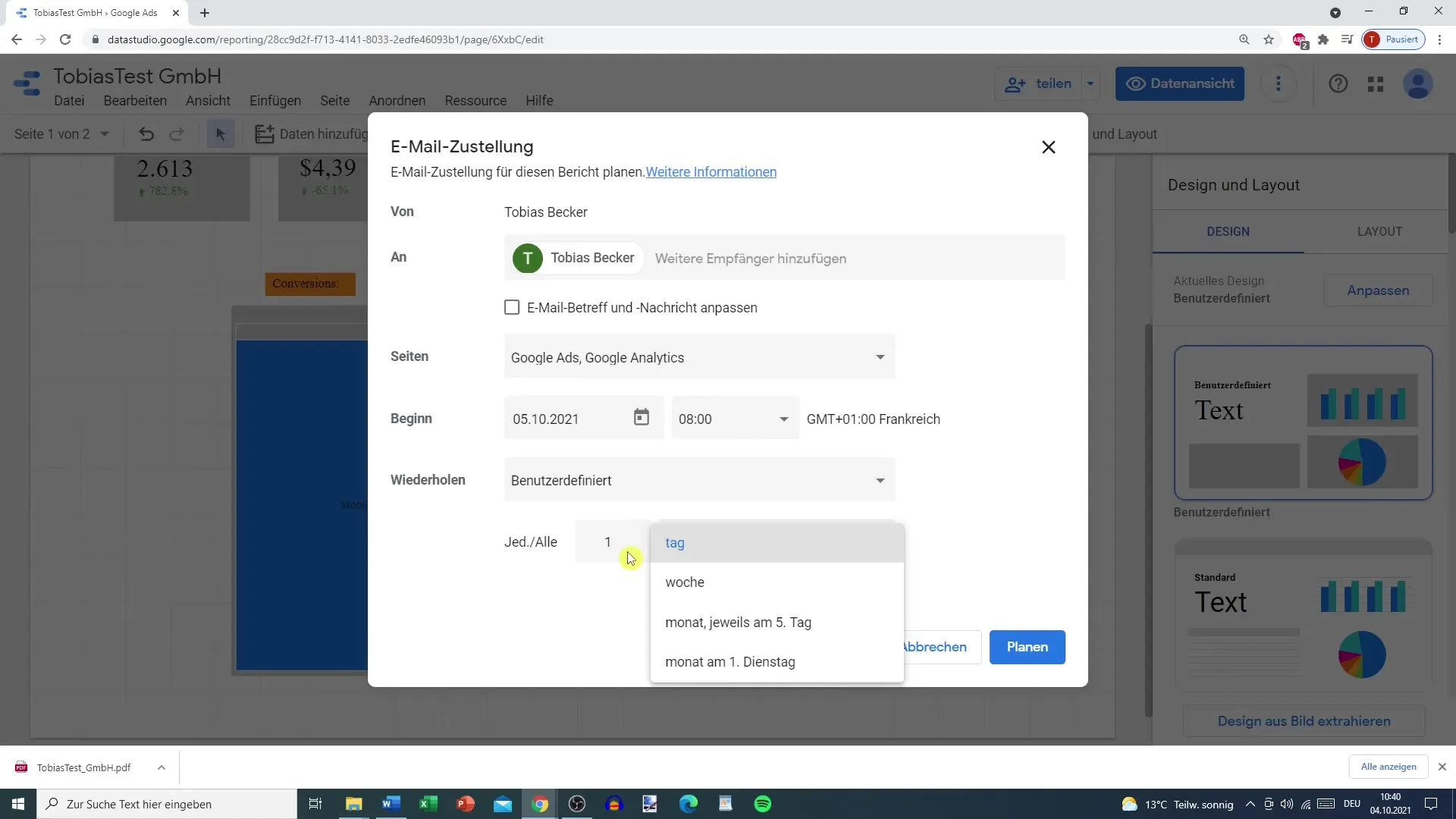
Na lepšie spravovanie prístupu k tvojej správe môžeš urobiť nastavenia, ktoré obmedzia alebo rozšíria prístup pre určité osoby. Môžeš si vybrať, či má byť odkaz viditeľný pre všetkých na internete alebo či majú prístup iba tí, ktorí majú odkaz.
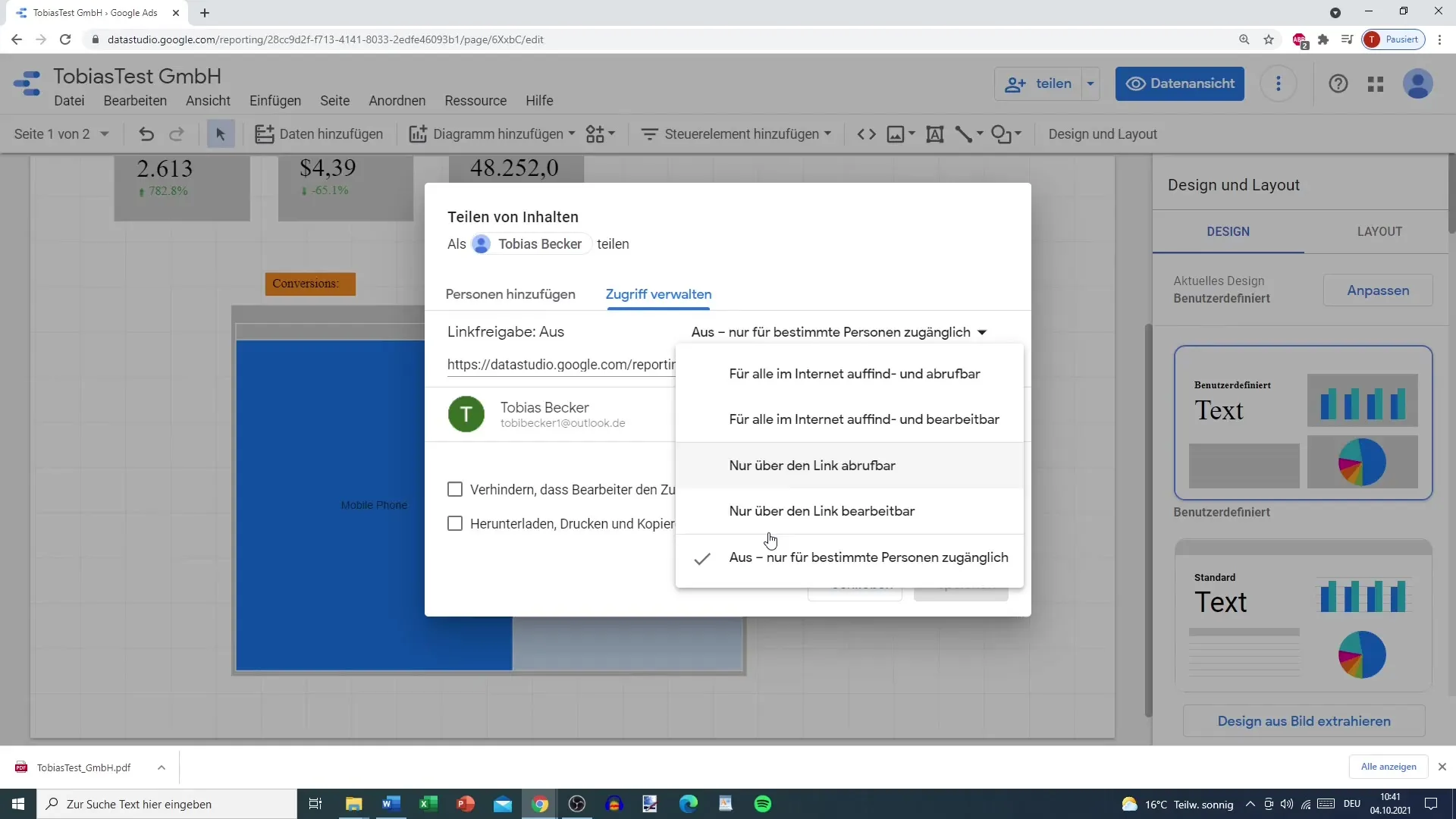
Odkaz na zdieľanie je efektívny spôsob, ako správu šíriť. Môžeš tiež vybrať, či osoby s prístupom môžu vykonať zmeny v správe alebo ju stiahnuť. Táto možnosť ti poskytuje viac kontroly nad tým, ako ostatní môžu správu využívať.
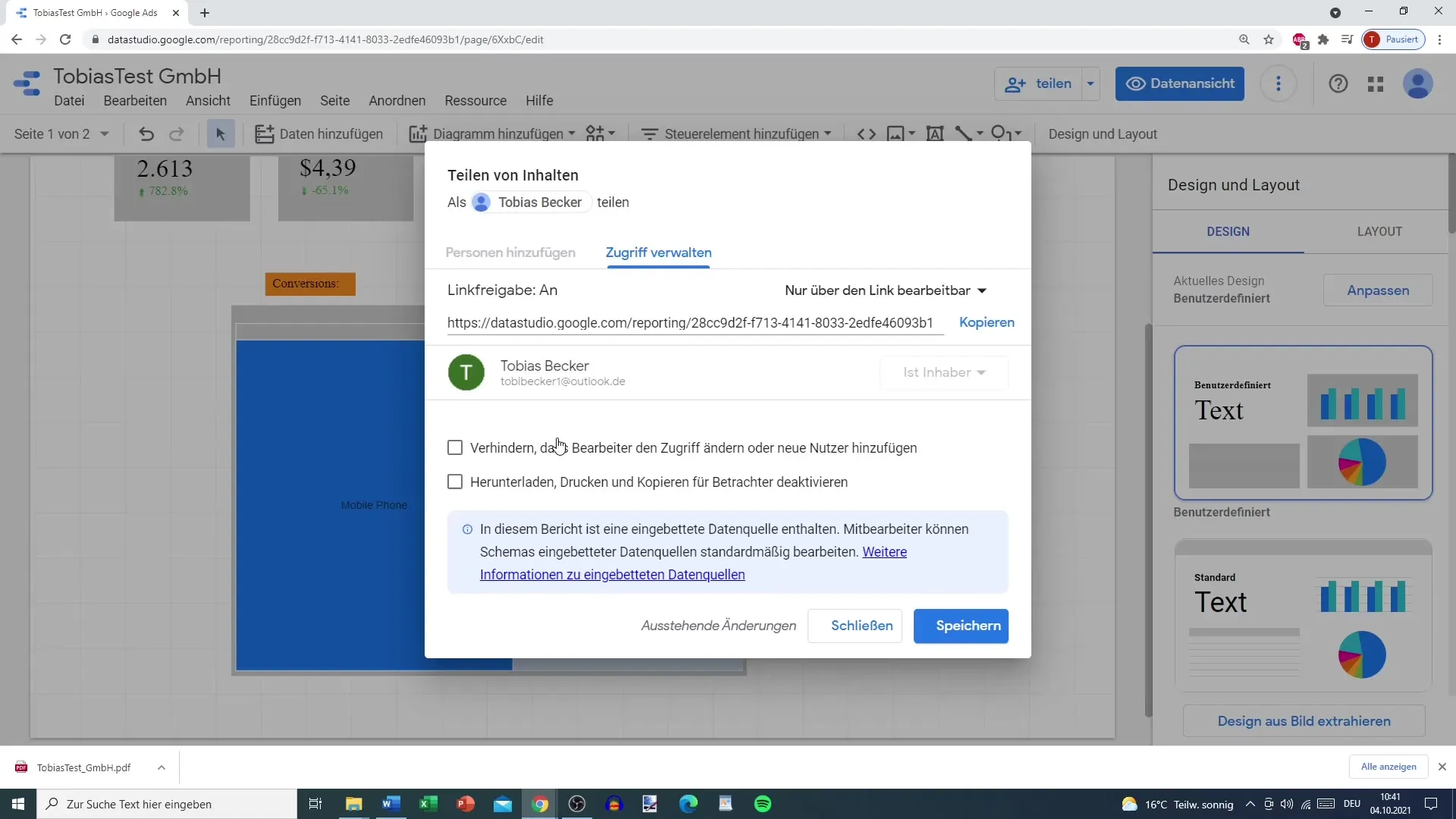
Keď už máš všetky potrebné nastavenia, ulož si svoje zmeny a skopíruj odkaz na zdieľanie.
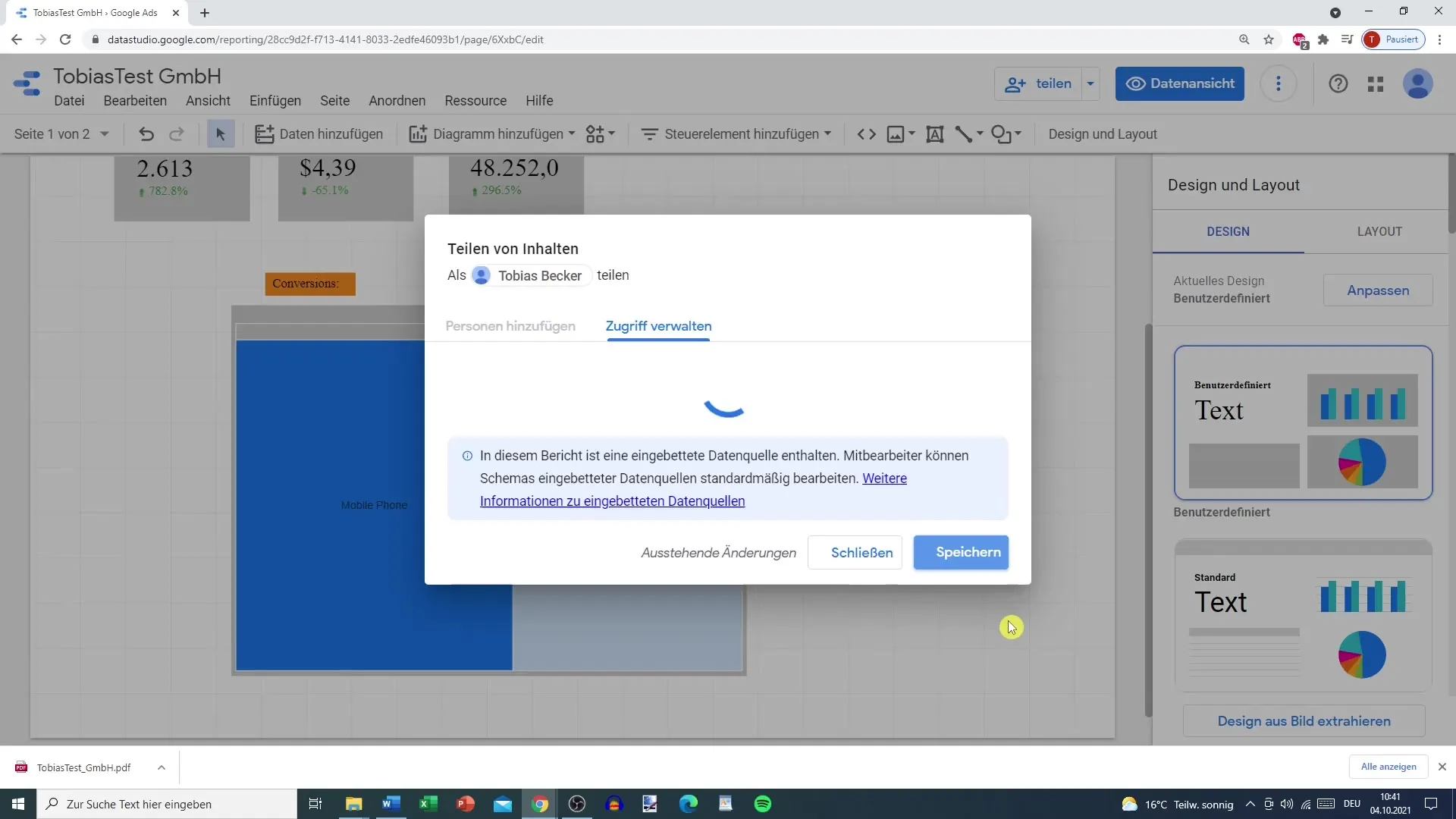
Po zdieľaní alebo stiahnutí správy si môžeš prezrieť PDF dokument. Aj tu môžeš rozhodnúť, či chceš skryť pozadie správy alebo nie. Niekedy môže pozadie silne ovplyvniť prvý dojem z tvojej správy.
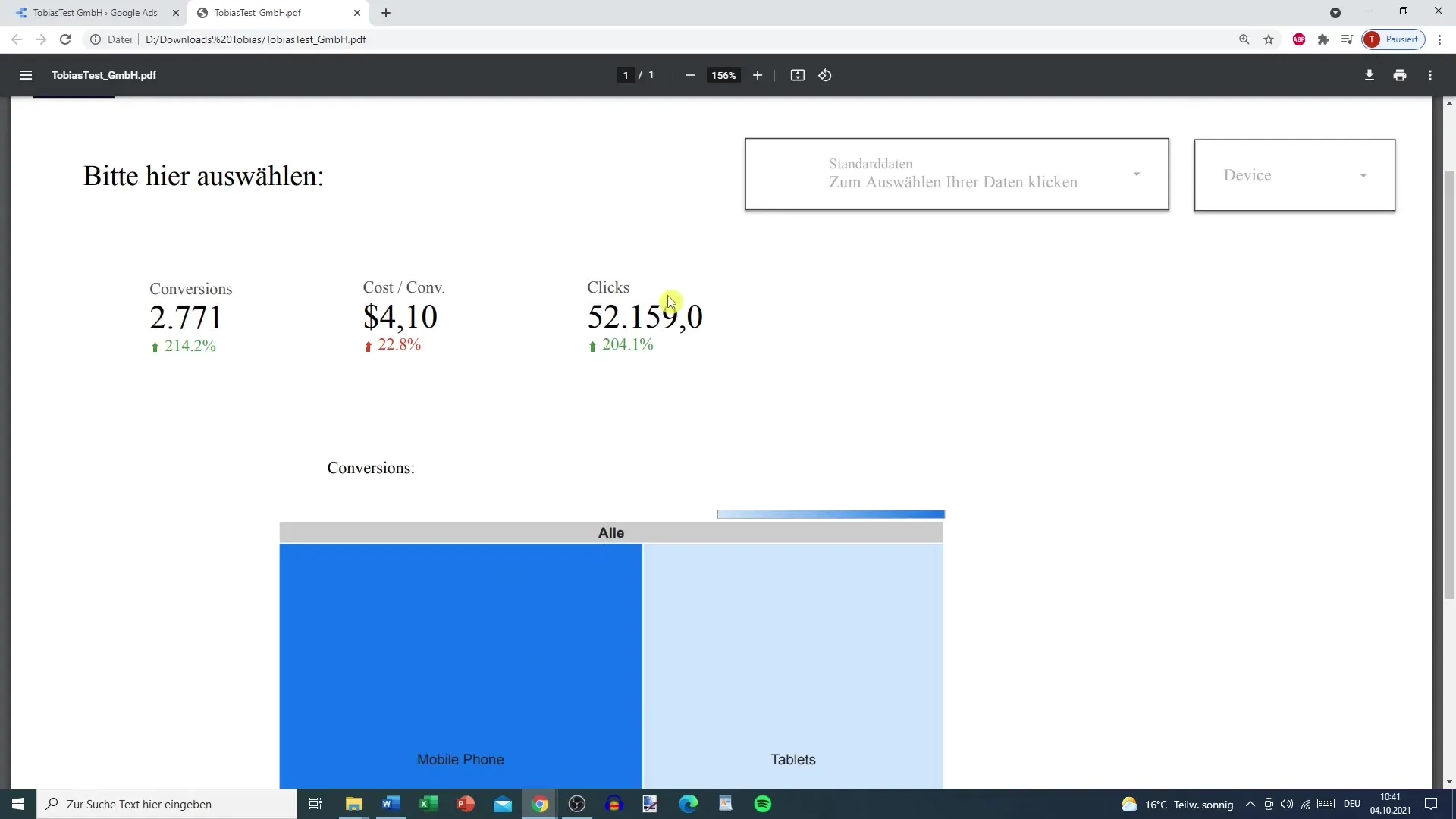
Posledné kroky zahŕňajú overenie stiahnutej správy. Je dôležité si overiť, či sú všetky údaje správne zobrazené a či správa obsahuje požadované informácie. Môžeš tiež začať ďalší pokus o stiahnutie, ak si vykonal/a zmeny.
S týmito krokmi ste spoznali základné možnosti zdieľania a exportovania správ v Google Data Studio. Je teraz čas vyskúšať tieto funkcie sami a optimalizovať svoje vlastné reporting.
Zhrnutie
V tejto príručke ste sa naučili, ako môžete zdieľať a exportovať správy v Google Data Studio. Prešli sme rôzne možnosti správy používateľov, doručenie e-mailom a exportné možnosti ako PDF. Využite tieto znalosti na efektívnu prezentáciu a šírenie vašich údajov.
Často kladené otázky
Ako môžem zdieľať správu v Google Data Studio?Môžete kliknúť na tlačidlo "Zdieľať" a pozvať používateľov e-mailom alebo vygenerovať odkaz na zdieľanie správy.
Môžem si správu stiahnuť ako PDF?Áno, môžete exportovať správu do rôznych formátov, vrátane PDF.
Ako môžem nastaviť oprávnenia pre iných používateľov?Pri pridávaní používateľov môžete určiť, či môžu iba prezerať správu alebo ju aj upravovať.
Môžem nastaviť heslo na ochranu mojej správy?Áno, máte možnosť chrániť vašu správu heslom na reguláciu prístupu.
Ako funguje doručenie e-mailom?Môžete určiť, komu a v akých intervaloch má byť správa automaticky odoslaná e-mailom.


